win7怎么样安装声卡驱动 win7安装声卡驱动的正确方法
更新时间:2022-12-09 16:19:00作者:mei
电脑声卡驱动大家都熟悉了,如果win7系统没有安装对应的声卡驱动,那么播放音乐和视频都没有声音。但是win7系统怎么样正确安装声卡驱动?很多用户都不清楚,面对这个困惑,这里分享win7安装声卡驱动的方法,帮助大家更好使用电脑。
推荐:雨林木风win7系统
1、打开设备管理器,然后点击“声音、视频和游戏控制器”
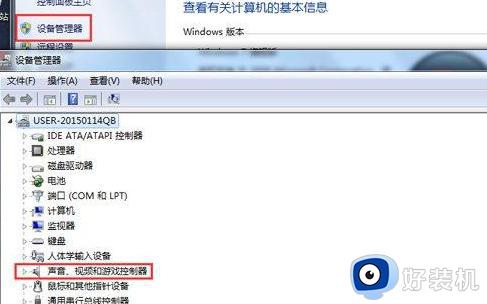
2、如果是声卡出问题了,那么就会显示一个黄色的感叹号,这里我们再去桌面找到计算机,右键选择管理。
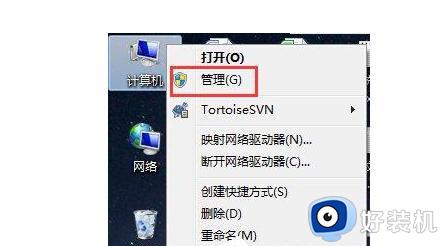
3、打开设备管理器,找到声卡所在的地方,右键声卡驱动,选择“更新驱动安装程序”
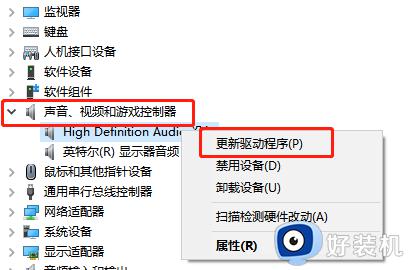
4、选择“自动搜索驱动安装程序”然后等待安装完成即可。
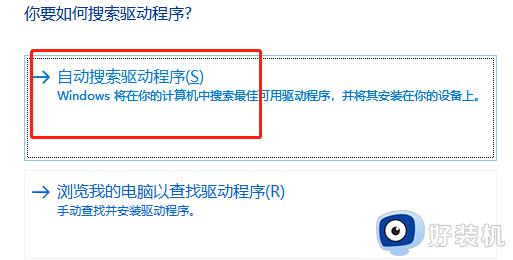
以上图文分享win7安装声卡驱动的正确方法,电脑没安装声卡驱动就无声音,如果你们还没安装声卡驱动的,一起阅读上文方法进行操作。
win7怎么样安装声卡驱动 win7安装声卡驱动的正确方法相关教程
- kx声卡驱动安装教程win7 win7怎么安装kx声卡驱动
- 怎么重装声卡驱动win7 win7重新安装声卡驱动的方法
- Win7没有声卡驱动怎么办 Win7安装声卡驱动的步骤
- win7系统64位怎么安装kx效果 win7 64位系统安装kx声卡驱动步骤
- windows7旗舰版声卡驱动的安装方法 windows7声卡驱动怎么安装
- win7声卡驱动被卸载了如何恢复 win7不小心把声卡驱动卸载了怎么办
- win7 64位系统安装什么kx驱动 win7 64位系统如何安装kx驱动
- win7如何更新声卡驱动 win7怎么更新电脑声卡驱动程序
- win7如何安装声卡驱动 win7声卡驱动安装教程
- win7电脑显卡驱动怎么安装 win7显卡驱动怎么安装到电脑上
- win7访问win10共享文件没有权限怎么回事 win7访问不了win10的共享文件夹无权限如何处理
- win7发现不了局域网内打印机怎么办 win7搜索不到局域网打印机如何解决
- win7访问win10打印机出现禁用当前帐号如何处理
- win7发送到桌面不见了怎么回事 win7右键没有发送到桌面快捷方式如何解决
- win7电脑怎么用安全模式恢复出厂设置 win7安全模式下恢复出厂设置的方法
- win7电脑怎么用数据线连接手机网络 win7电脑数据线连接手机上网如何操作
win7教程推荐
- 1 win7每次重启都自动还原怎么办 win7电脑每次开机都自动还原解决方法
- 2 win7重置网络的步骤 win7怎么重置电脑网络
- 3 win7没有1920x1080分辨率怎么添加 win7屏幕分辨率没有1920x1080处理方法
- 4 win7无法验证此设备所需的驱动程序的数字签名处理方法
- 5 win7设置自动开机脚本教程 win7电脑怎么设置每天自动开机脚本
- 6 win7系统设置存储在哪里 win7系统怎么设置存储路径
- 7 win7系统迁移到固态硬盘后无法启动怎么解决
- 8 win7电脑共享打印机后不能打印怎么回事 win7打印机已共享但无法打印如何解决
- 9 win7系统摄像头无法捕捉画面怎么办 win7摄像头停止捕捉画面解决方法
- 10 win7电脑的打印机删除了还是在怎么回事 win7系统删除打印机后刷新又出现如何解决
